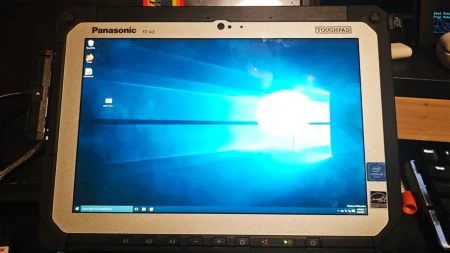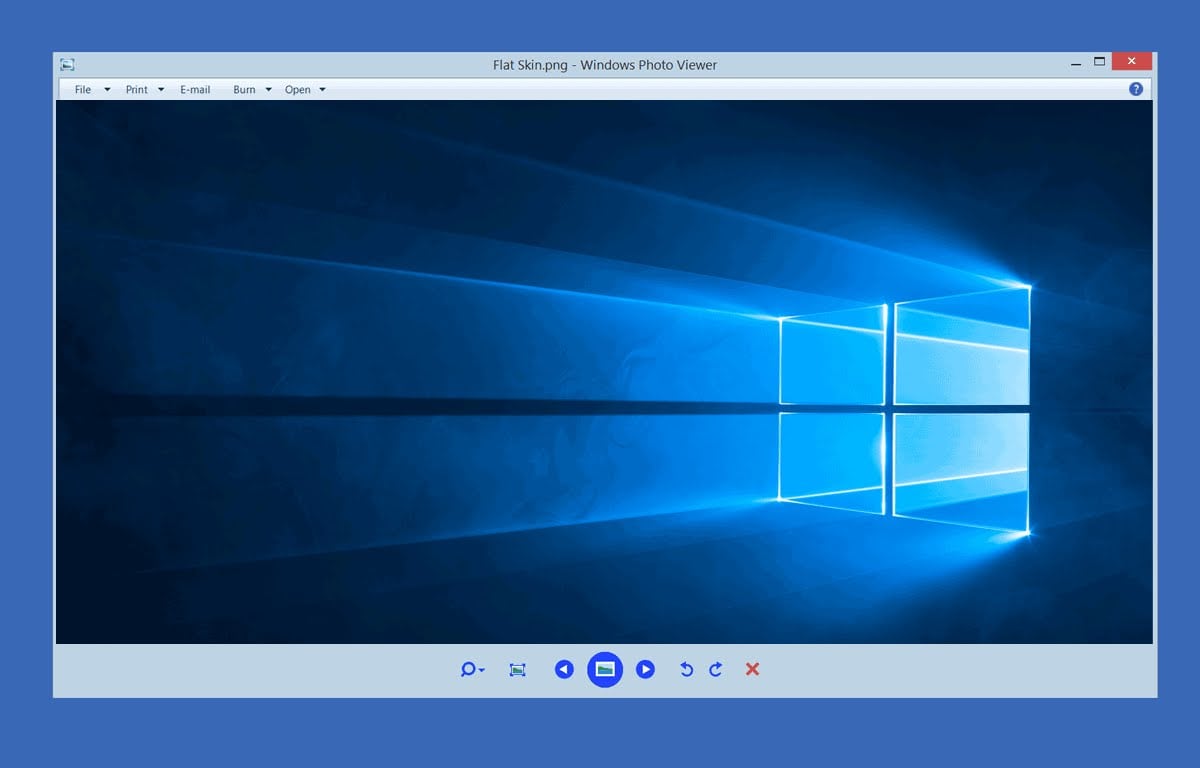
كيف تقوم باستعادة مستعرض الصور القديم على ويندوز 10
كيف تقوم باستعادة مستعرض الصور القديم على ويندوز 10
أتى إلينا ويندوز 10 مغيرًا تجربة استخدام نظام تشغيل ويندوز بالكامل، إن عدنا بالذاكرة لنظام تشغيل ويندوز 7 سنجد أنه لم يكن سوى تحسين كبير لويندوز XP، لكن بداية من ويندوز 8 ومن ثم ويندوز 8.1 تغير الأمر كثيرًا فأصبحت أنظمة الويندوز أذكى وأفضل.
أتى ويندوز 10 محملًا بتطبيقات عديدة وجميعها ليس بسئ على الإطلاق بجانب إتاحة Microsoft Store والذي يتيح لك تحميل التطبيقات من عليه وتنصيبها كما هو الحال في الأجهزة الذكية، من ضمن التطبيقات التي حملها ويندوز 10 لنا كان تطبيق "Photos" والذي يستخدم في تشغيل واستعراض ملفات الصور بجانب إتاحة خيارات أخرى عديدة مثل تعديلها وإضافة الفلترات عليها، وبداية من ويندوز 10 قام هذا التطبيق بحل محلّ مستعرض الصور الأساسي "Windows Photo Viewer".
برنامج "Photos" ورغم أنه يقدم عشرات المميزات التي لا يقدمها مستعرض الصور القديم إلا أنه ثقيل وبطئ في التحميل على الأقل على الأجهزة الضعيفة والمتوسطة بجانب أن معظم مستخدمي الويندوز معتادون على البرنامج القديم ومتعلقين به، لهذا نشرح لكم في هذا المقال طريقة استعادة مستعرض الصور القديم على نظام ويندوز 10.
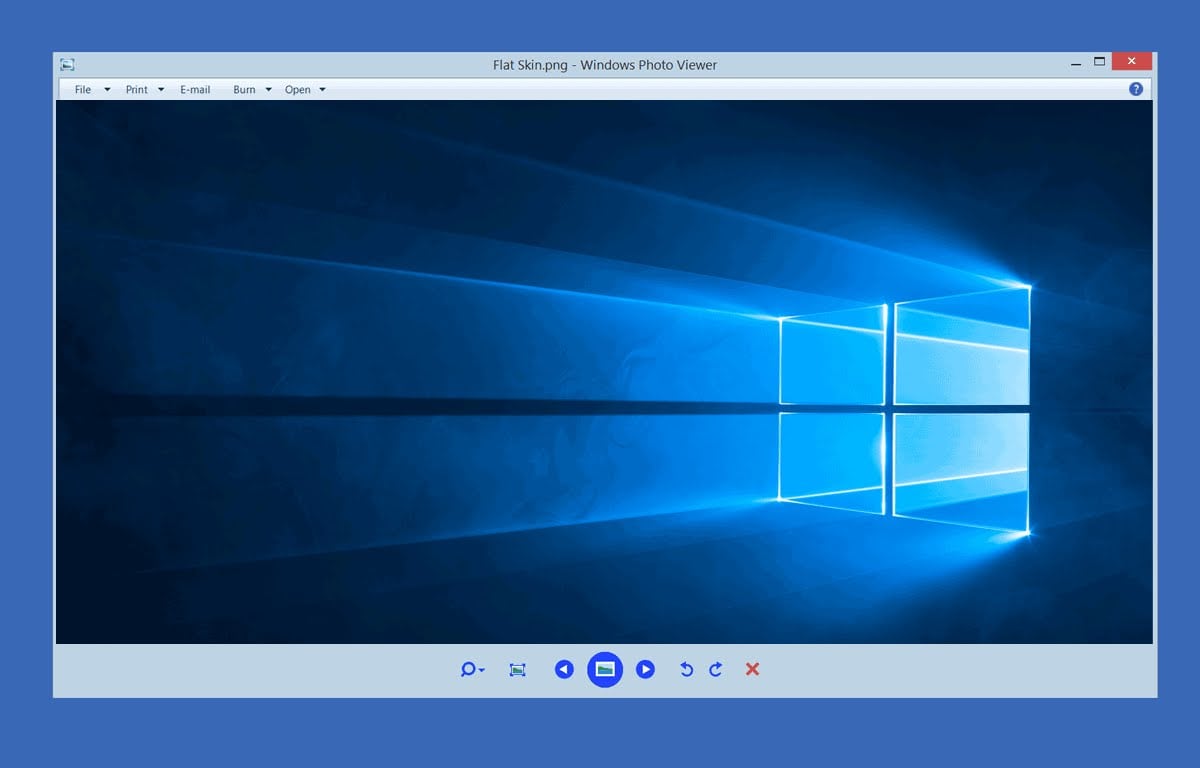
حل (1) - في حالة الترقية
في حالة أنك قد قمت بالترقية بشكل مباشر من ويندوز 8.1 أو ويندوز 7 إلى ويندوز 10 فسيكون بإمكان استعادة مستعرض الصور القديم بسهولة ودون خطوات، كل ما سيكون عليك فعله هو الدخول إلى إعدادات الويندوز ومن ثم التوجه إلى قائمة "Apps" وفتح قائمة "Default apps" كما في الصورة التالية:
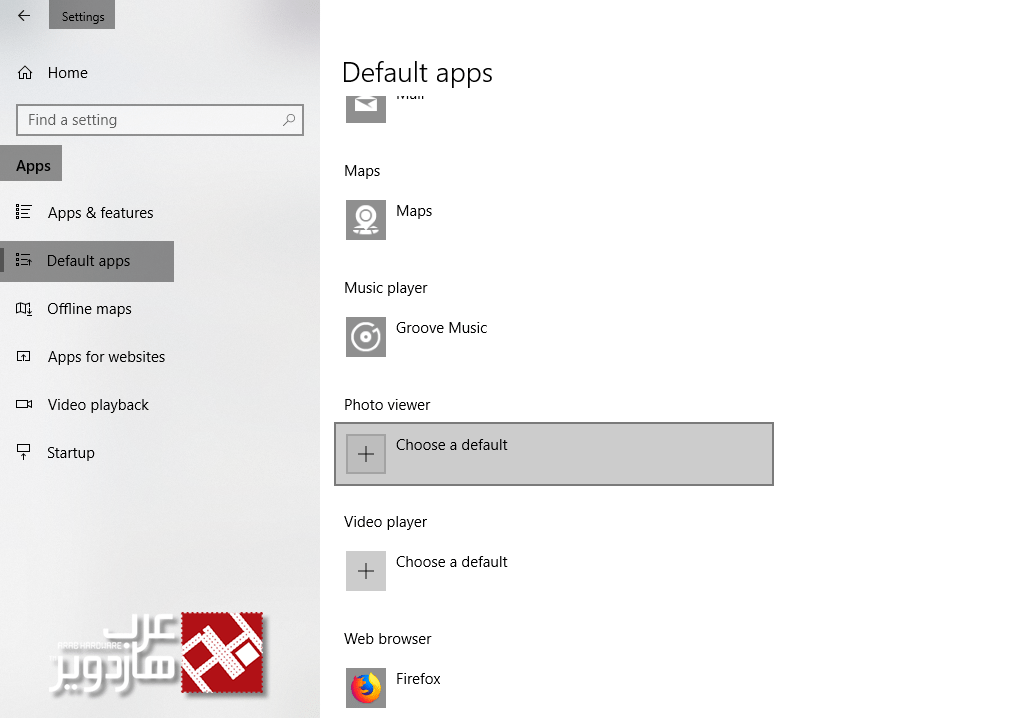
من ثم قم بالضغط على "Choose a default" وإن كنت قد قمت بالترقية من نسخة ويندوز سابقة ستتمكن من اختيار المستعرض القديم "Windows Photo Viewer"، بعد اختيار البرنامج القديم قم بإغلاق القائمة وبهذا ينتهي الأمر.
حل (2) - في حالة النسخة الجديدة
في حالة أنك قمت بتنصيب نسخة جديدة تمامًا ولم تقم بالترقية فلن يكون بإمكانك استخادم الحل السابق، في الواقع لازال البرنامج موجودًا على الويندوز لكن لن يمكنك الوصول إليه ببساطة، وهذا الأمر مقصود من مايكروسوفت لكي تقوم باستخدام تطبيقها الجديد، على العموم يمكن حل هذه المشكلة عن طريق تعديل الـRegistry الخاص بالويندوز وهي عملية ليست بمعقدة فقط قم باتباع الخطوات:
أولًا: قم بإنشاء ملف الريجستري
قم بإنشاء ملف نصي جديد وضع به هذا الكود:
Windows Registry Editor Version 5.00 [HKEY_CLASSES_ROOT\Applications\photoviewer.dll] [HKEY_CLASSES_ROOT\Applications\photoviewer.dll\shell] [HKEY_CLASSES_ROOT\Applications\photoviewer.dll\shell\open] "MuiVerb"="@photoviewer.dll,-3043" [HKEY_CLASSES_ROOT\Applications\photoviewer.dll\shell\open\command] @=hex(2):25,00,53,00,79,00,73,00,74,00,65,00,6d,00,52,00,6f,00,6f,00,74,00,25,\ 00,5c,00,53,00,79,00,73,00,74,00,65,00,6d,00,33,00,32,00,5c,00,72,00,75,00,\ 6e,00,64,00,6c,00,6c,00,33,00,32,00,2e,00,65,00,78,00,65,00,20,00,22,00,25,\ 00,50,00,72,00,6f,00,67,00,72,00,61,00,6d,00,46,00,69,00,6c,00,65,00,73,00,\ 25,00,5c,00,57,00,69,00,6e,00,64,00,6f,00,77,00,73,00,20,00,50,00,68,00,6f,\ 00,74,00,6f,00,20,00,56,00,69,00,65,00,77,00,65,00,72,00,5c,00,50,00,68,00,\ 6f,00,74,00,6f,00,56,00,69,00,65,00,77,00,65,00,72,00,2e,00,64,00,6c,00,6c,\ 00,22,00,2c,00,20,00,49,00,6d,00,61,00,67,00,65,00,56,00,69,00,65,00,77,00,\ 5f,00,46,00,75,00,6c,00,6c,00,73,00,63,00,72,00,65,00,65,00,6e,00,20,00,25,\ 00,31,00,00,00 [HKEY_CLASSES_ROOT\Applications\photoviewer.dll\shell\open\DropTarget] "Clsid"="" [HKEY_CLASSES_ROOT\Applications\photoviewer.dll\shell\print] [HKEY_CLASSES_ROOT\Applications\photoviewer.dll\shell\print\command] @=hex(2):25,00,53,00,79,00,73,00,74,00,65,00,6d,00,52,00,6f,00,6f,00,74,00,25,\ 00,5c,00,53,00,79,00,73,00,74,00,65,00,6d,00,33,00,32,00,5c,00,72,00,75,00,\ 6e,00,64,00,6c,00,6c,00,33,00,32,00,2e,00,65,00,78,00,65,00,20,00,22,00,25,\ 00,50,00,72,00,6f,00,67,00,72,00,61,00,6d,00,46,00,69,00,6c,00,65,00,73,00,\ 25,00,5c,00,57,00,69,00,6e,00,64,00,6f,00,77,00,73,00,20,00,50,00,68,00,6f,\ 00,74,00,6f,00,20,00,56,00,69,00,65,00,77,00,65,00,72,00,5c,00,50,00,68,00,\ 6f,00,74,00,6f,00,56,00,69,00,65,00,77,00,65,00,72,00,2e,00,64,00,6c,00,6c,\ 00,22,00,2c,00,20,00,49,00,6d,00,61,00,67,00,65,00,56,00,69,00,65,00,77,00,\ 5f,00,46,00,75,00,6c,00,6c,00,73,00,63,00,72,00,65,00,65,00,6e,00,20,00,25,\ 00,31,00,00,00 [HKEY_CLASSES_ROOT\Applications\photoviewer.dll\shell\print\DropTarget] "Clsid"=""
ثم قم بحفظ الملف النصي وقم بتغيير صيغته إلى .reg، ولا يهم الإسم الذي ستسمي به الملف، المهم أن يكون الكود بداخله فقط، وقم بالضغط على الملف مرتين لتظهر لك هذه النافذة:
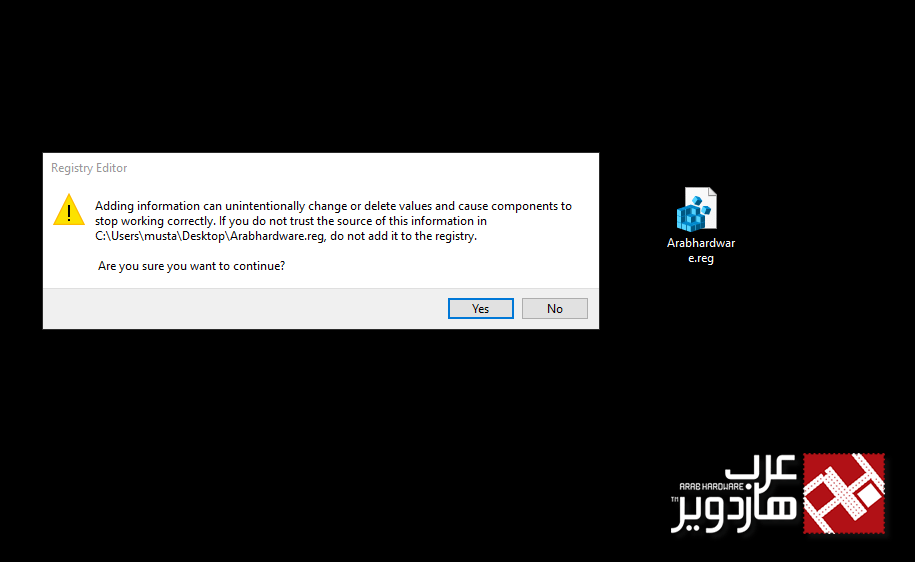
قم بالضغط على Yes ومن ثم استمر في الضغط على OK أو Yes في النوافذ التي ستظهر لك، وبهذا قد تم استعادة مستعرض الصور، ولكي تقوم بتشغيله قم بالضغط بزر الفأرة الأيمن على أي صورة ومن ثم اختر "Open With" وبعدها اختر "Choose another app" وستظهر لك تلك النافذة التي يمكنك من خلالها اختيار البرنامج وجعله الافتراضي أيضًا:
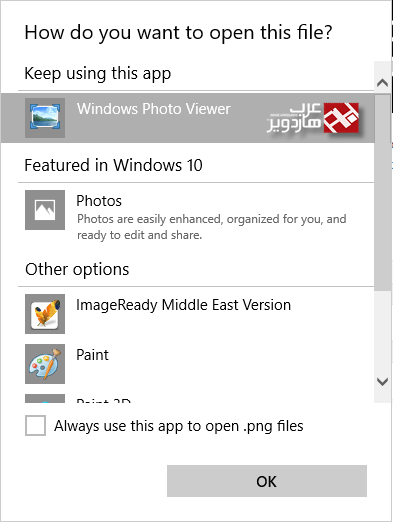
في حالة وجود استفسارات ضعها في التعليقات وأيضًا شاركنا رأيك، وتجربتك لبرنامج Photos وهل يحل محل مستعرض الصور القديم؟